Ändern Sie die Netzwerkeinstellungen
 Änderungen vorschlagen
Änderungen vorschlagen


Sie können die Netzwerkeinstellungen ändern, die im SnapCenter Plug-in für VMware vSphere konfiguriert sind. Diese Einstellungen werden vom Plug-in für den Zugriff auf vCenter genutzt.
Sie müssen die IP-Adresse und die Anmeldedaten für das SnapCenter Plug-in für die Management-GUI von VMware vSphere kennen. Sie müssen auch das MFA-Token notieren, das von der Wartungskonsole generiert wurde.
-
Die IP-Adresse wurde bei der Bereitstellung des SnapCenter-VMware-Plug-ins angezeigt.
-
Verwenden Sie die Login-Anmeldedaten, die bei der Bereitstellung des SnapCenter VMware Plug-ins oder einer späteren Änderung zur Verfügung gestellt werden.
-
Generieren Sie ein 6-stelliges MFA-Token mithilfe der Systemkonfigurationsoptionen der Wartungskonsole.
-
Melden Sie sich bei der Management-GUI von SnapCenter VMware Plug-in an.
Verwenden Sie das Format
https://<appliance-IP-address>:8080 -
Klicken Sie in der oberen Symbolleiste auf das Symbol Einstellungen.
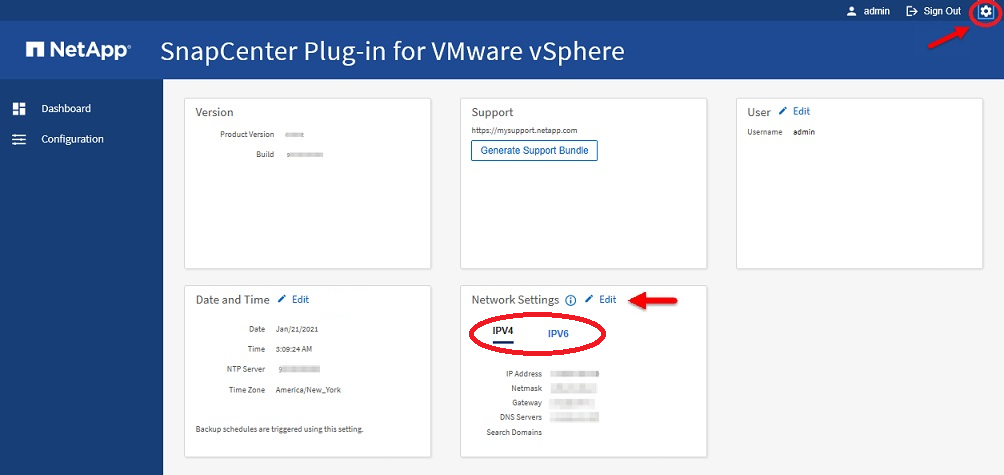
-
Klicken Sie auf der Seite Einstellungen im Abschnitt Netzwerkeinstellungen auf IPv4 oder IPv6 und dann auf Bearbeiten.
Geben Sie die neuen Informationen ein und klicken Sie auf Speichern.
-
Wenn Sie eine Netzwerkeinstellung entfernen, gehen Sie wie folgt vor:
-
IPv4: Geben Sie im Feld * IP-Adresse* ein
0.0.0.0Und klicken Sie dann auf Speichern. -
IPv6: Geben Sie im Feld IP-Adresse ein
: :0Und klicken Sie dann auf Speichern.
-

|
Wenn Sie sowohl IPv4 als auch IPv6 verwenden, können Sie nicht beide Netzwerkeinstellungen entfernen. Das restliche Netzwerk muss die Felder DNS-Server und Suchdomänen angeben. |


